2.8.账户、时区、服务和安全
2.8.1. 设置 root 密码
root 密码首先,必须设置 root 密码。在输入密码时,屏幕上不会回显正在输入的字符。为防止输入错误,密码需要输入两次。
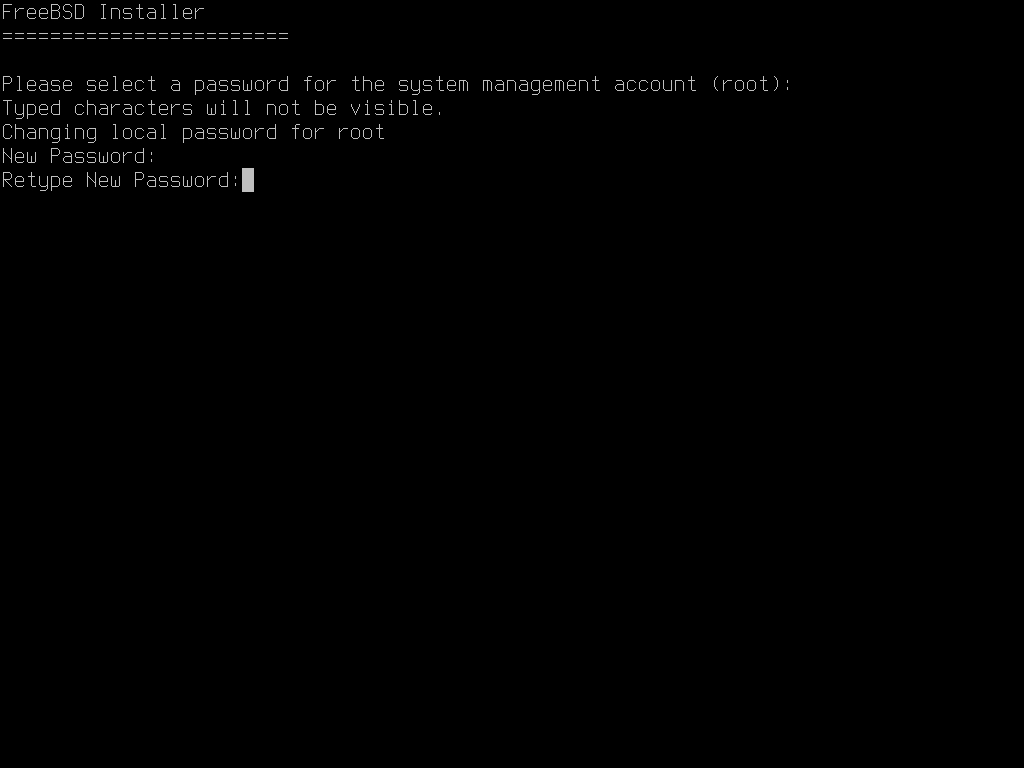
图 34. 设置 root 密码
2.8.2. 配置网络接口
接下来,将显示计算机上找到的网络接口列表。选择要配置的接口。

图 35. 选择网络接口
如果选择以太网接口,安装程序将跳转到菜单选择 IPv4 网络。如果选择无线网络接口,系统将扫描无线接入点:
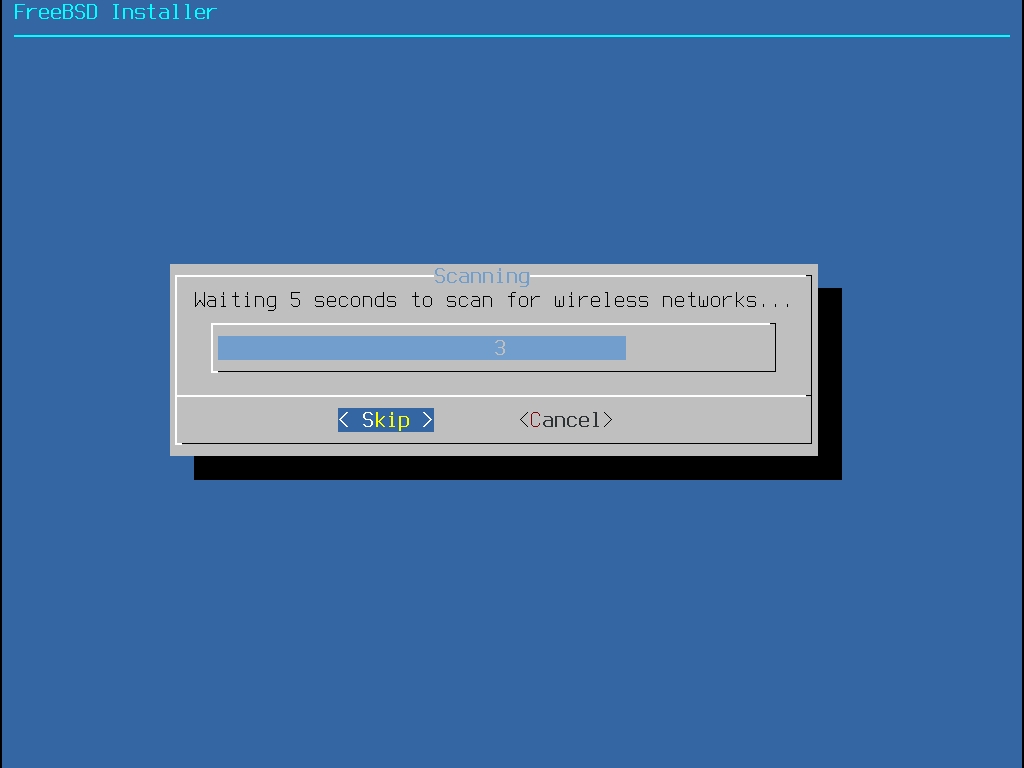
图 36. 扫描无线接入点
无线网络通过服务集标识 (SSID) 进行识别;每个网络都有个简短、独特的名称。在扫描过程中会列出找到的 SSID,然后提供该网络的可用加密类型的概述。如果所需 SSID 未出现在列表中,可选择 Rescan 进行重新扫描。若所需网络仍未出现,请检查天线连接是否存在问题,或尝试将计算机移近接入点。每次更改后都应重新扫描。
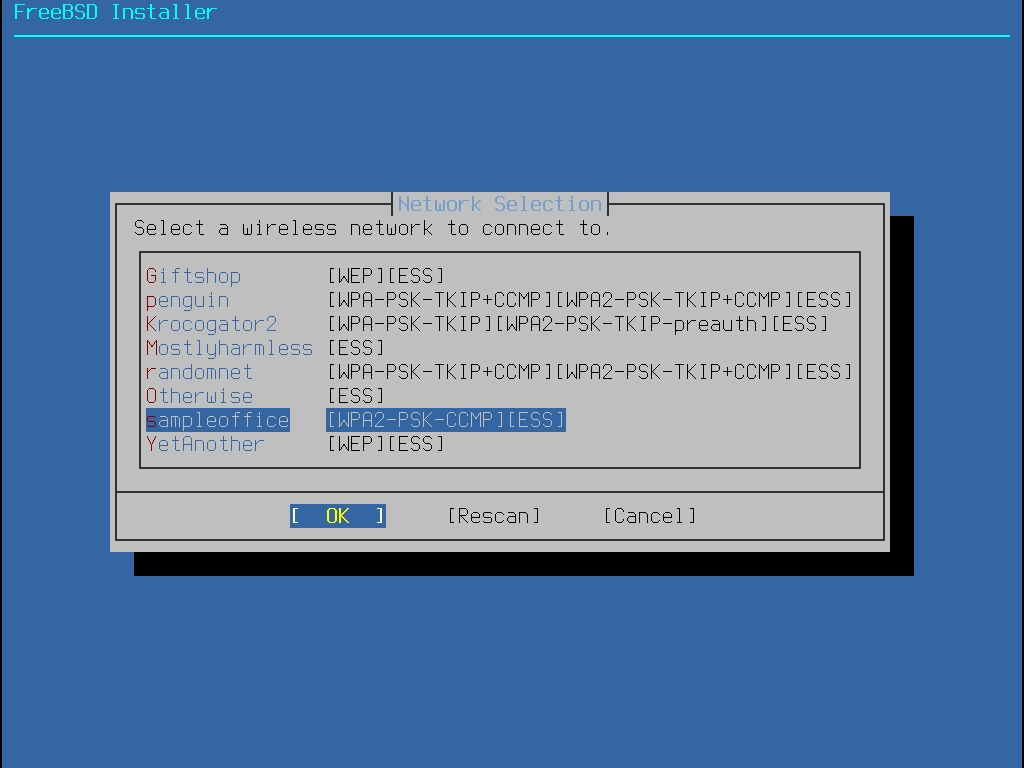
图 37. 选择无线网络
接下来,输入连接到选定无线网络的加密信息。强烈建议使用 WPA2 加密,而不是提供较少安全性的旧加密类型,如 WEP。若网络使用 WPA2,请输入密码,也称为预共享密钥 (PSK)。出于安全原因,输入框中输入的字符将以星号显示。
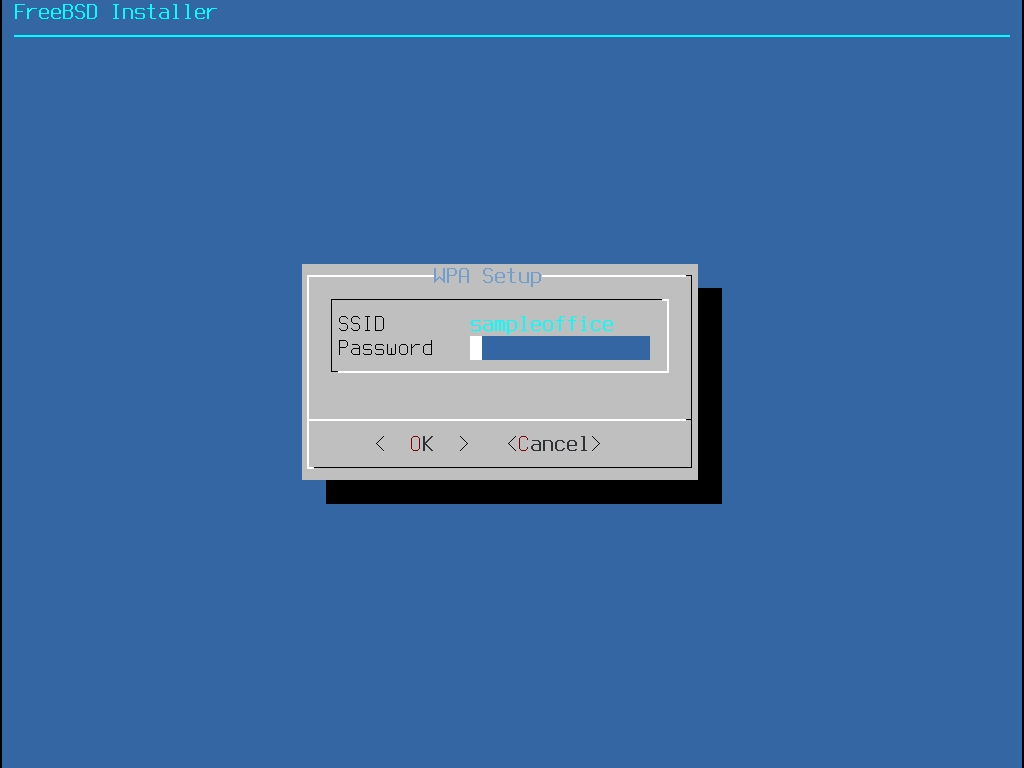
图 38. WPA2 设置
接下来,选择是否在以太网或无线接口上配置 IPv4 地址:
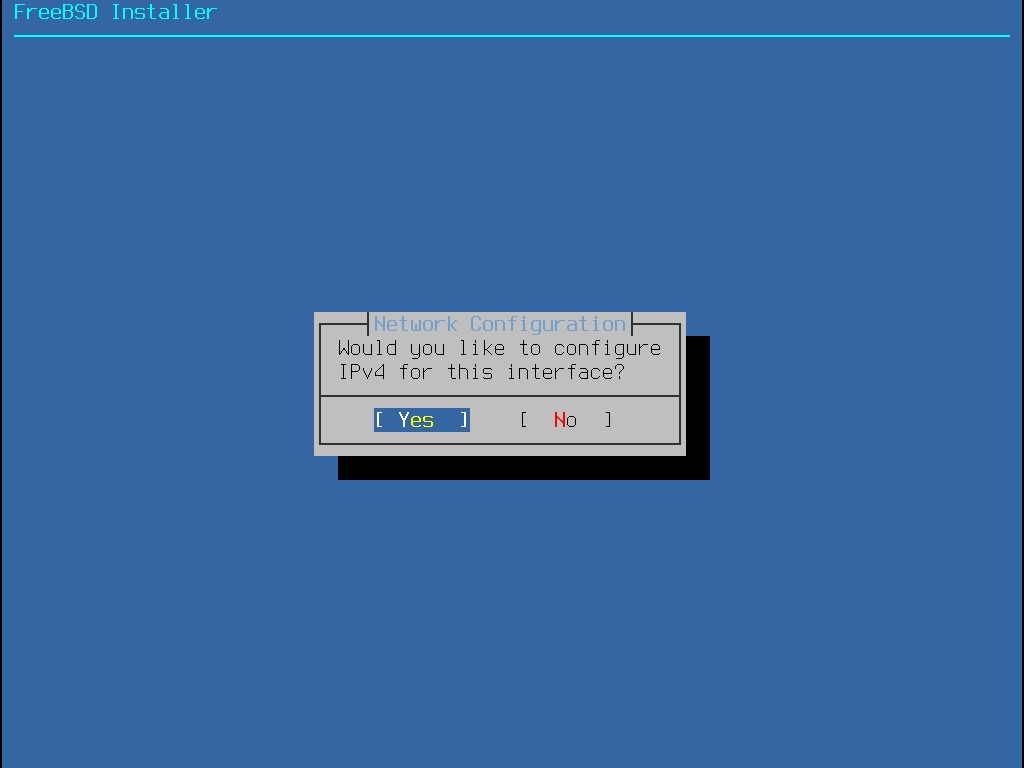
图 39. 选择 IPv4 网络
有两种方法可配置 IPv4。DHCP 会自动正确配置网络接口,如果网络提供了 DHCP 服务器,则应使用。若没有 DHCP 服务器,则需要手动输入地址信息,采用静态配置。
注意
请不要乱输网络信息,因为这没用。若没有 DHCP 服务器,请从网络管理员或互联网服务提供商处获取所需网络信息中列出的信息。
如果可用 DHCP 服务器,请在下一个菜单中选择 Yes 以自动配置网络接口。安装程序会暂停约一分钟,用于查找 DHCP 服务器,获取系统的地址信息。
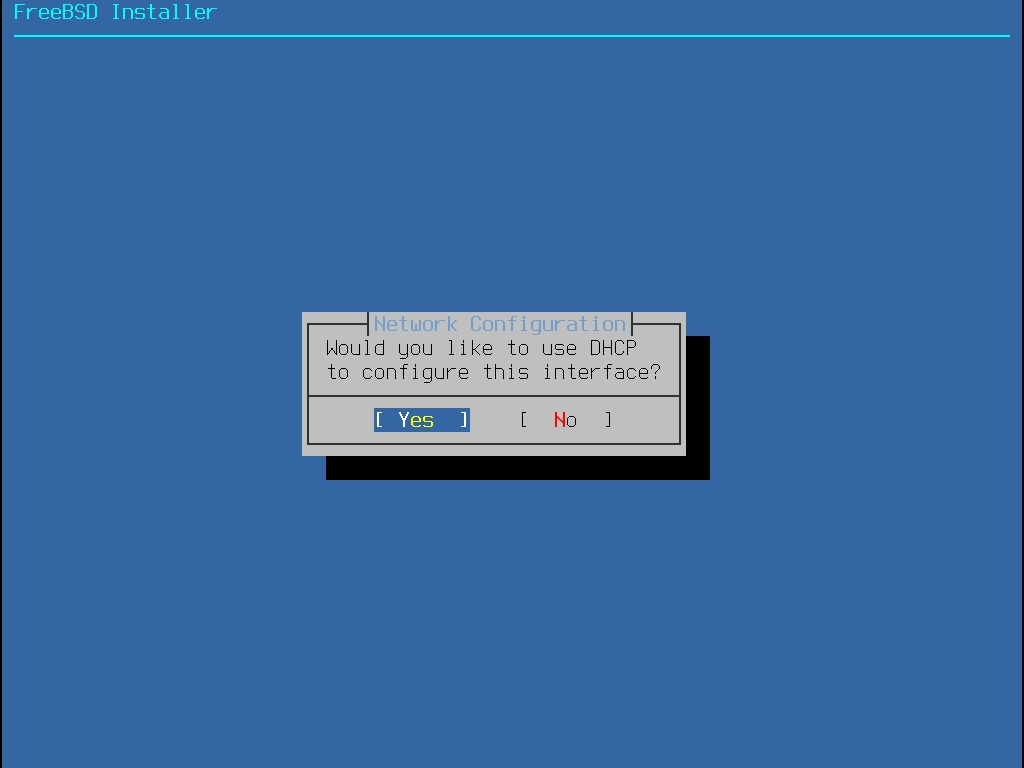
图 40. 选择 IPv4 DHCP 配置
如果没有 DHCP 服务器,请选择 No 并在此菜单中输入以下地址信息:
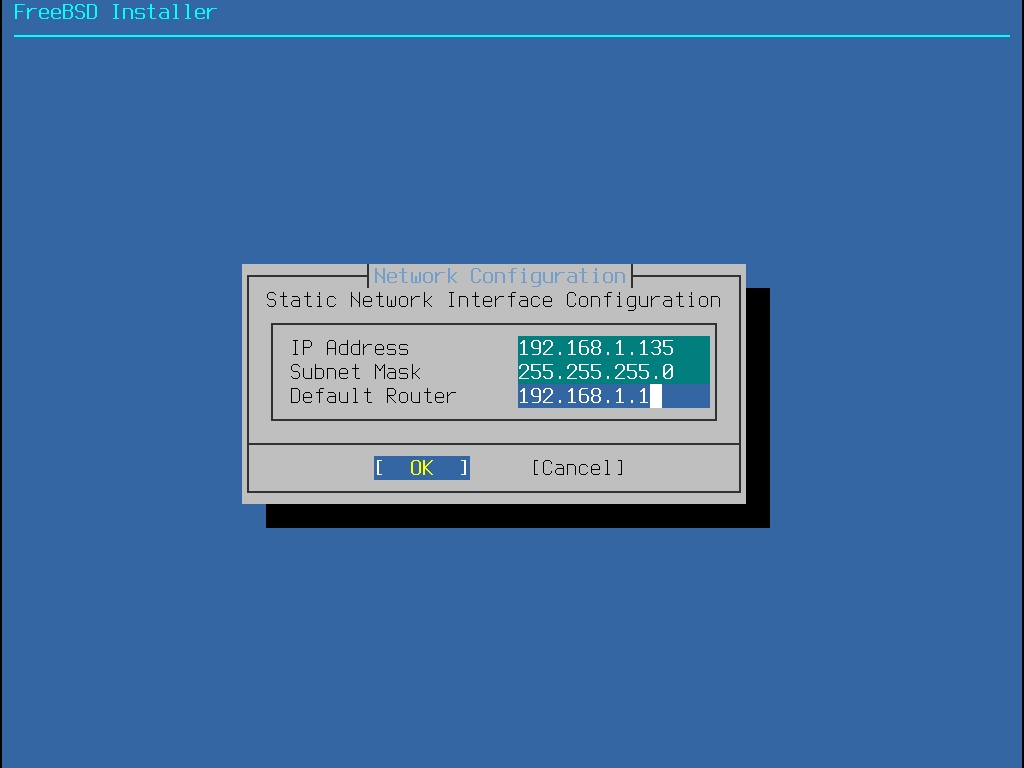
图 41.静态 IPv4 配置
IP Address——分配给这台计算机的 IPv4 地址。该地址必须是唯一的,不能被局域网上的其他设备使用。Subnet Mask——网络的子网掩码。Default Router——网络默认网关的 IP 地址。
接下来的界面将询问是否应为接口配置 IPv6。如果 IPv6 可用且需要,请选择 Yes 进行选择。
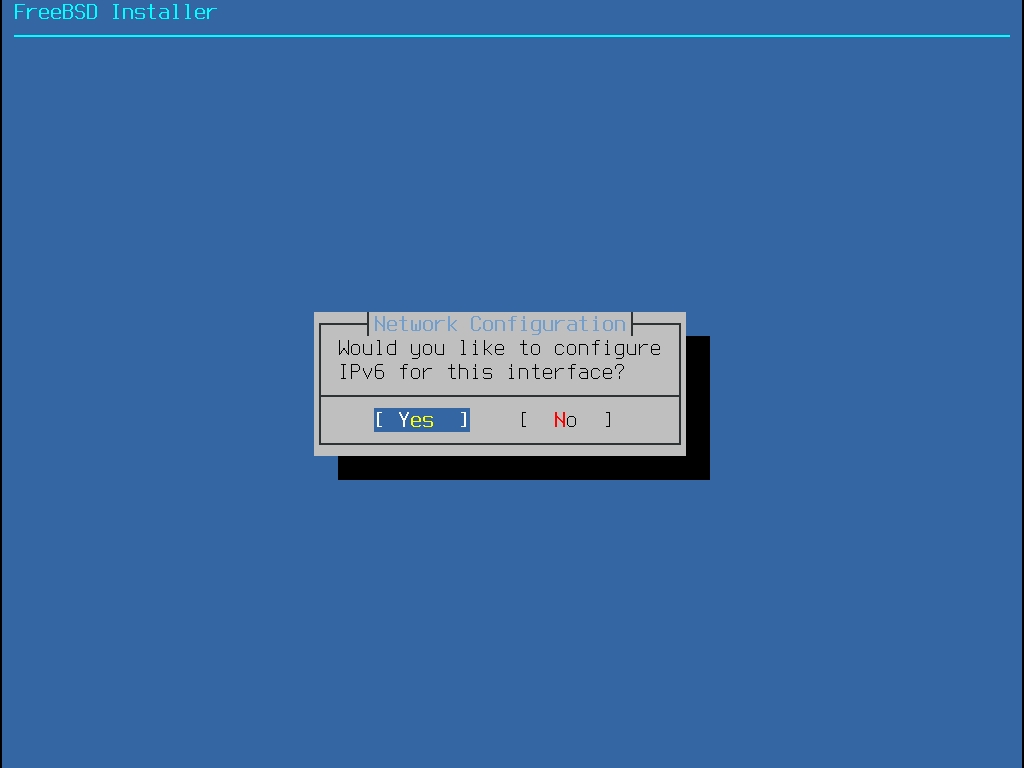
图 42. 选择 IPv6 网络
也有两种方法可配置 IPv6。无状态地址自动配置 (SLAAC) 将自动从本地路由器请求正确的配置信息。更多有关信息,请参阅 rfc4862。静态配置需要手动输入网络信息。
若 IPv6 路由器可用,请在下个界面中选择 Yes 自动配置网络接口。安装程序会暂停约一分钟,用于查找路由器并获取系统的地址信息。
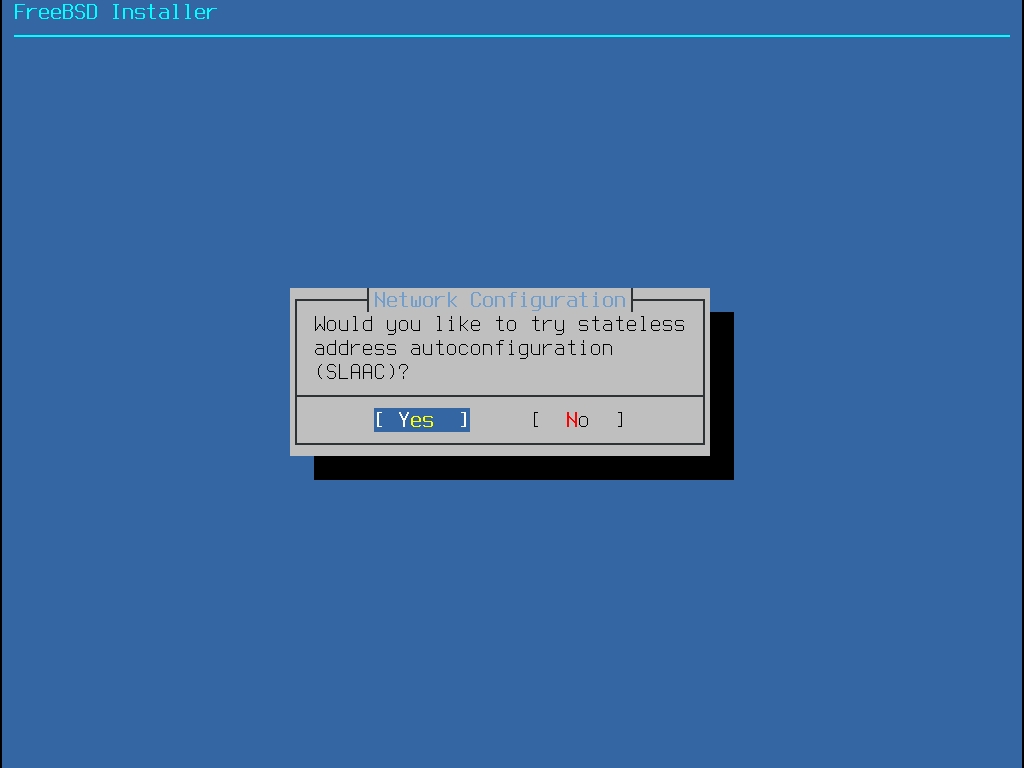
图 43. 选择 IPv6 SLAAC 配置
如果没有 IPv6 路由器,请选择 No 并在此菜单中输入以下地址信息:
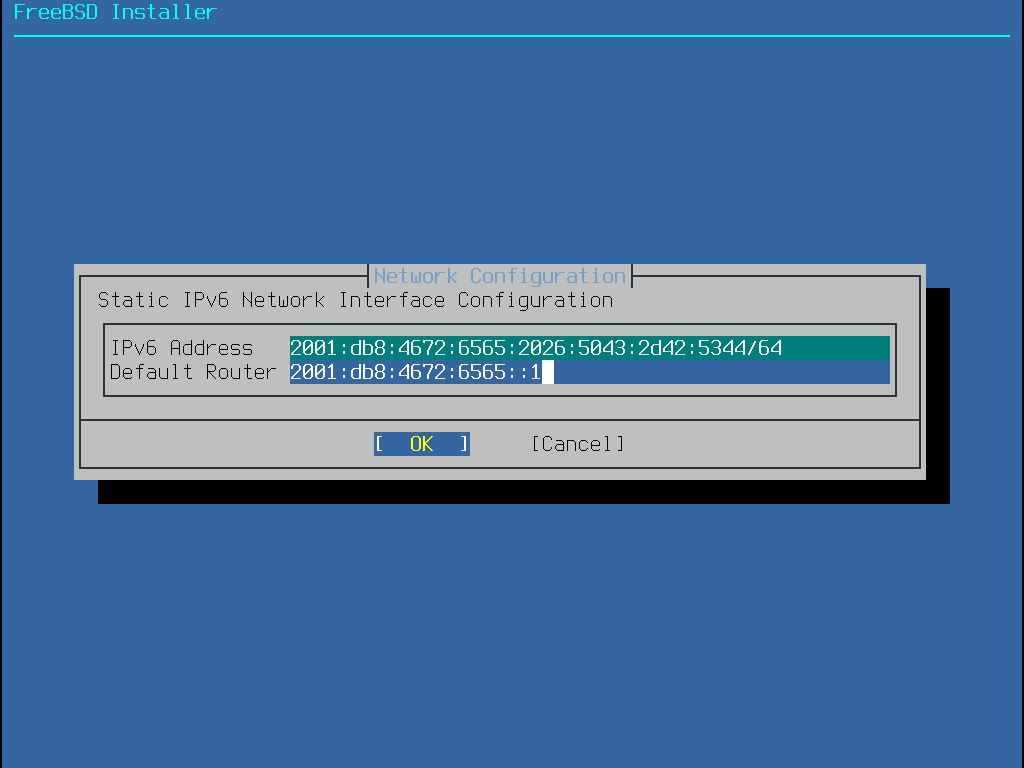
图 44.静态 IPv6 配置
IPv6 Address——分配给这台计算机的 IPv6 地址。该地址必须是唯一的,不能被局域网上的其他设备使用。Default Router——网络默认网关的 IPv6 地址。
最后一个网络配置菜单用于配置域名系统 (DNS) 解析器,它将主机名转换为网络地址和反向转换。如果使用 DHCP/SLAAC 自动配置了网络接口,Resolver Configuration 值可能已经填写。否则,在 Search 字段中输入本地网络的域名。DNS #1 和 DNS #2 是 DNS 服务器的 IPv4/IPv6 地址。至少需要一个 DNS 服务器。
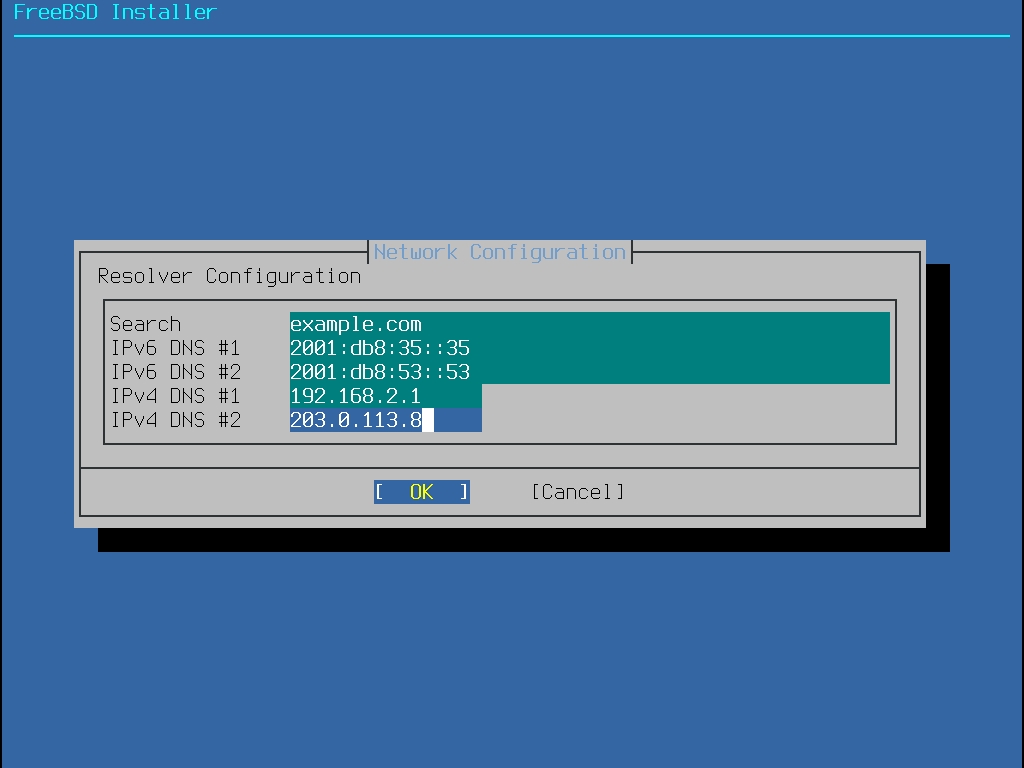
图 45. DNS 配置
在接口配置完成后,选择一个位于与 FreeBSD 正在安装的计算机相同区域的镜像站点。当镜像站靠近目标计算机时,可以更快地下载文件,从而减少安装时间。
技巧
选择
ftp://download.freebsd.org (Main Site)将自动路由到最近的镜像。
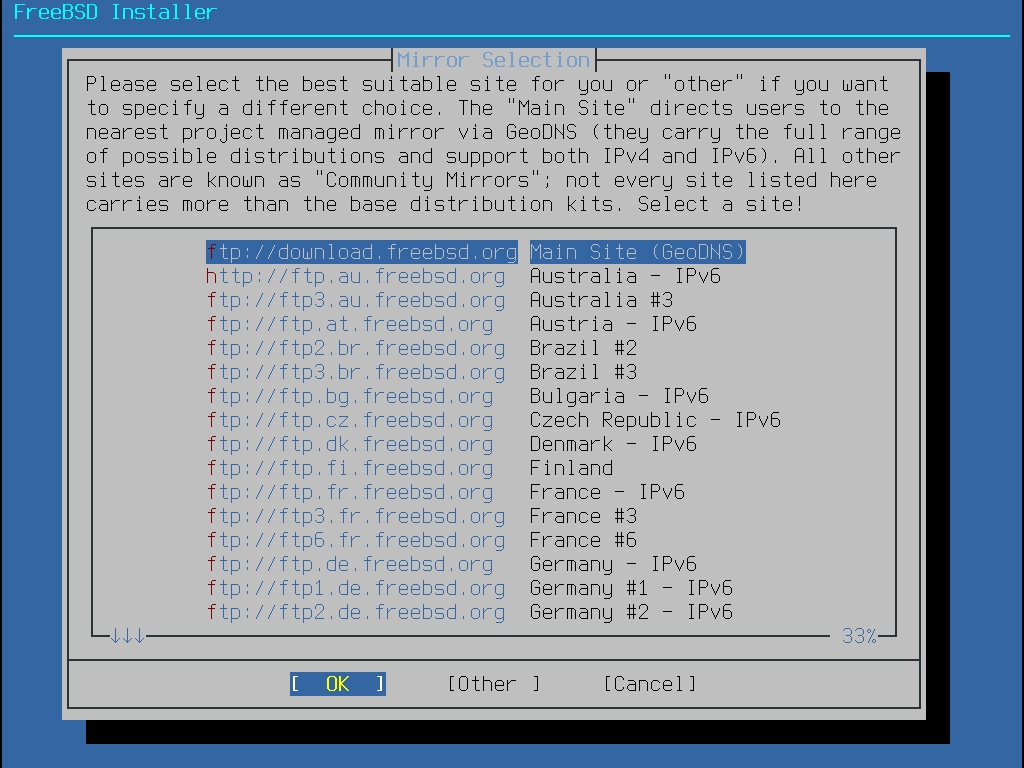
图 46. 选择镜像
2.8.3. 设置时区
接下来的菜单用于通过选择地理区域、国家/区域和时区来确定正确的本地时间。设置时区可以让系统自动纠正区域时间变化,例如夏令时,并正确执行其他与时区相关的功能。
下面的示例适用于位于西班牙欧洲大陆时区的机器。选择会根据地理位置而有所不同。
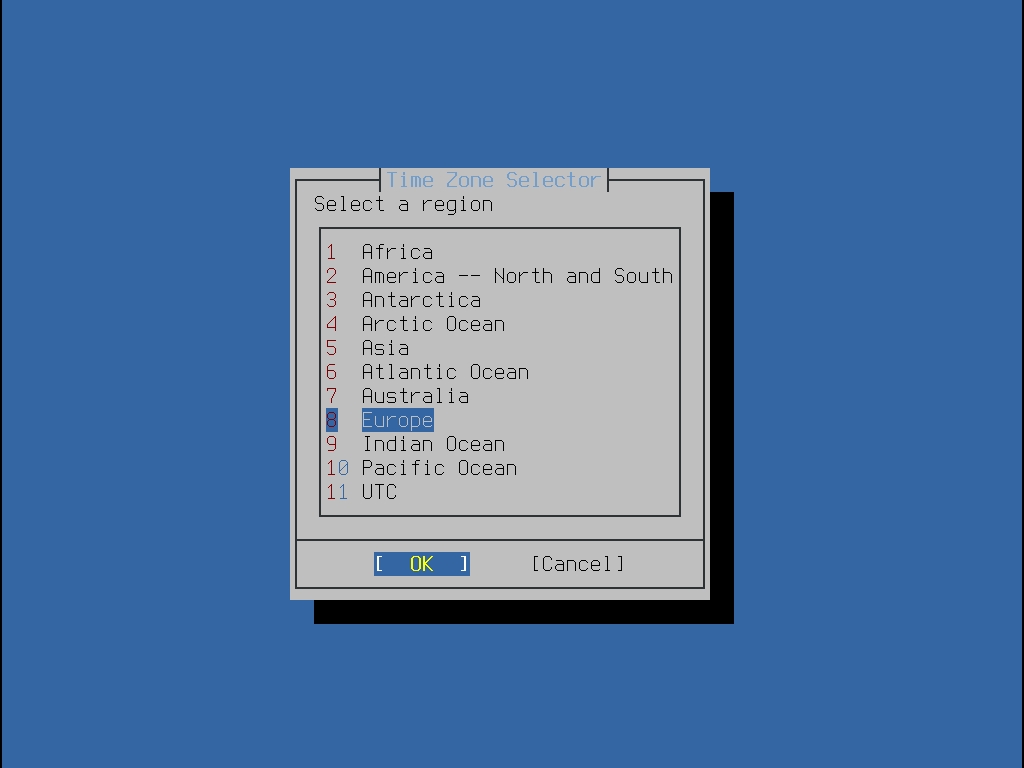
图 47. 选择区域
使用方向键选择适当的区域,然后按 回车键。
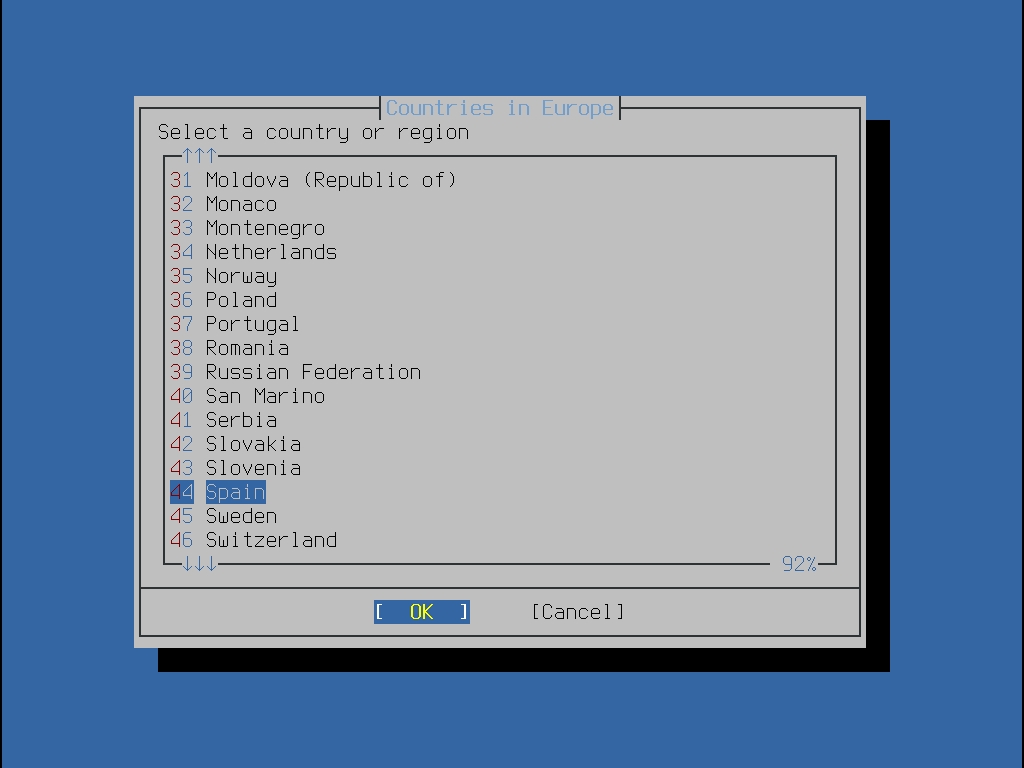
图 48. 选择国家/区域
使用方向键选择适当的国家/区域并按 回车键。
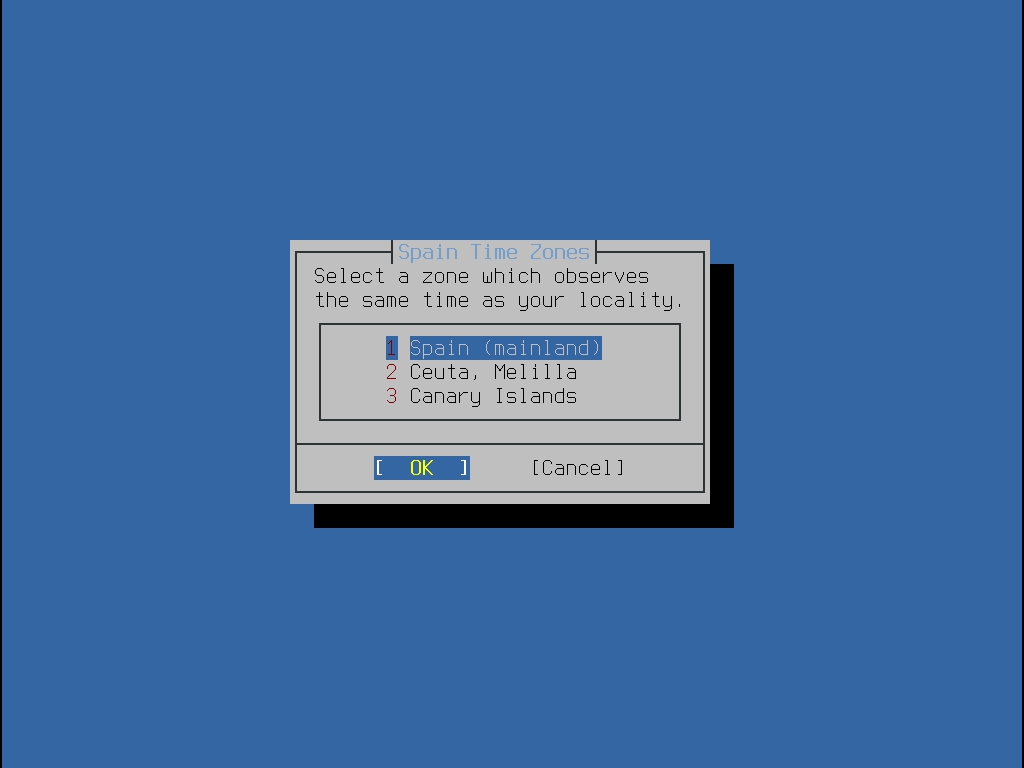
图 49. 选择时区
使用方向键选择适当的时区并按 回车键。
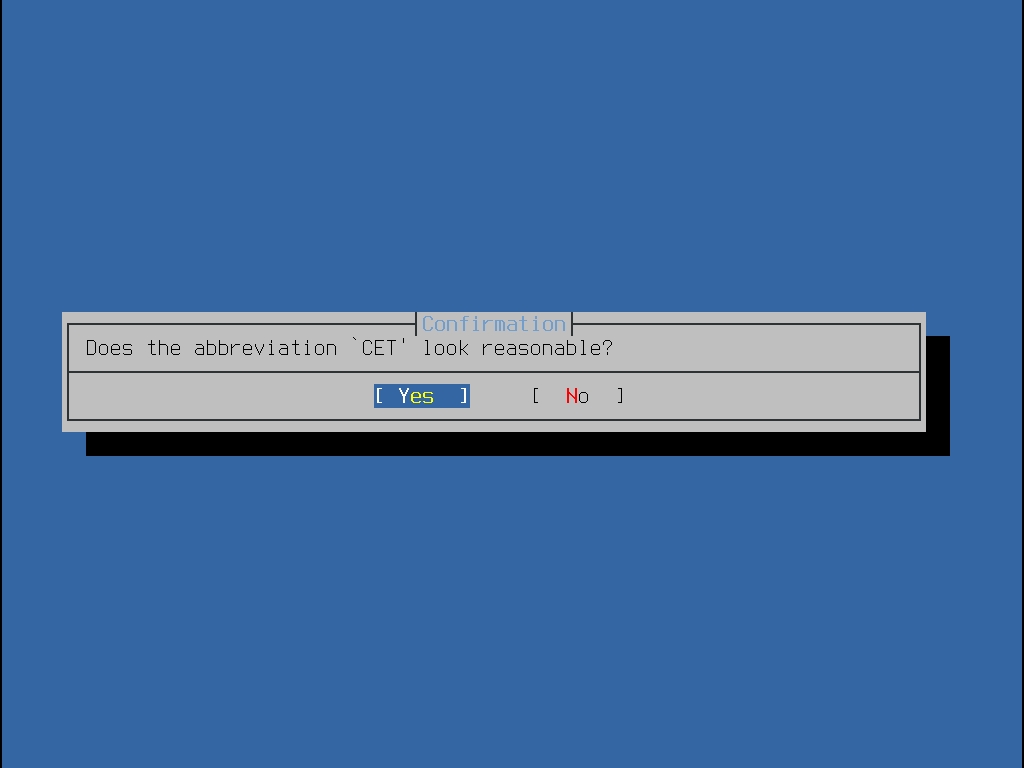
图 50. 确认时区
确认时区的缩写是否正确。
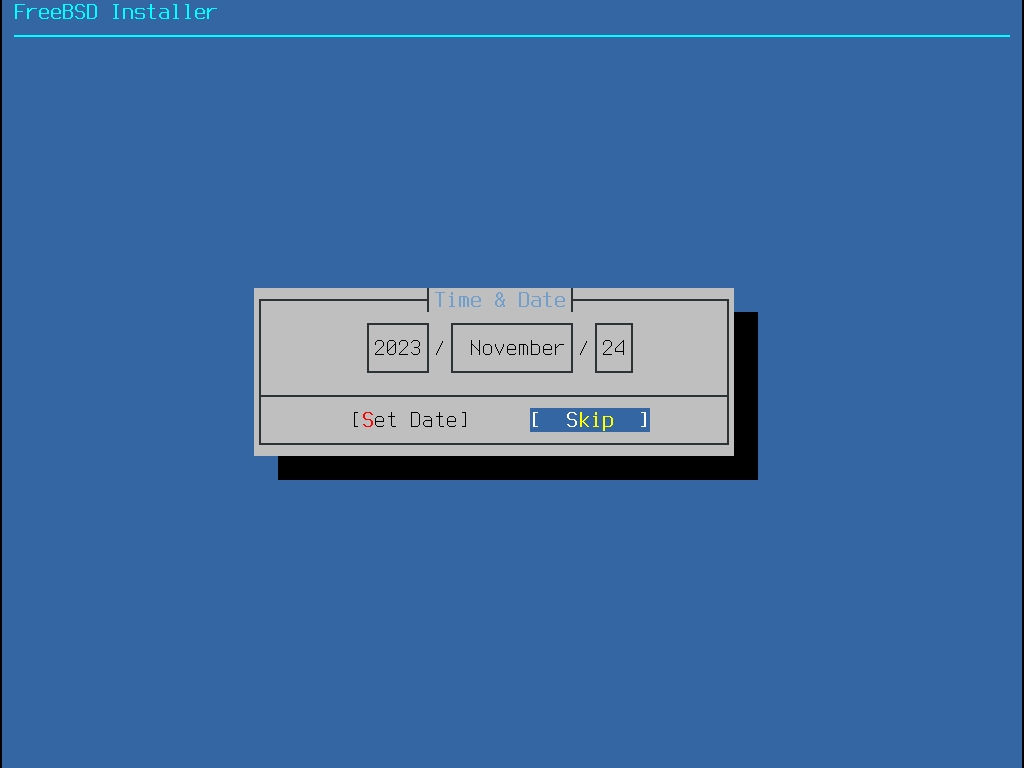
图 51. 选择日期
使用方向键选择适当的日期,然后按 Set Date。还可以通过按 Skip 来跳过日期选择。
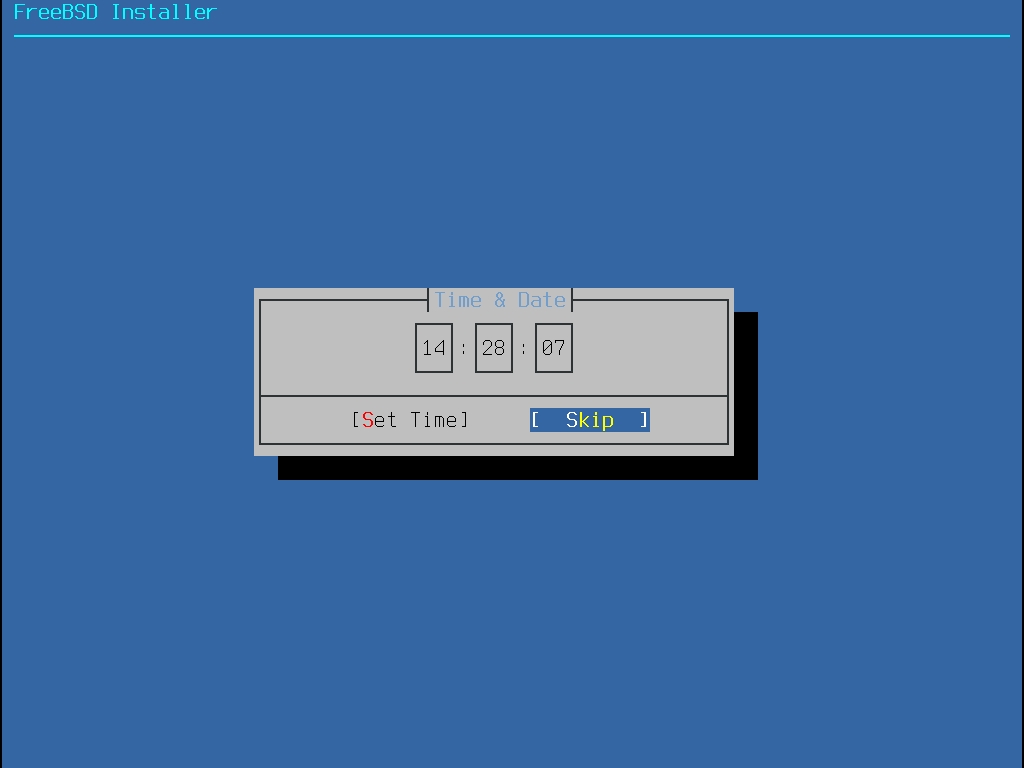
图 52. 选择时间
使用方向键选择适当的时间,然后按 Set Time。还可以通过按 Skip 来跳过时间选择。
2.8.4. 启用服务
下个界面用于配置系统启动时将启动哪些系统服务。所有这些服务都是可选的。只启动系统功能所需的服务。
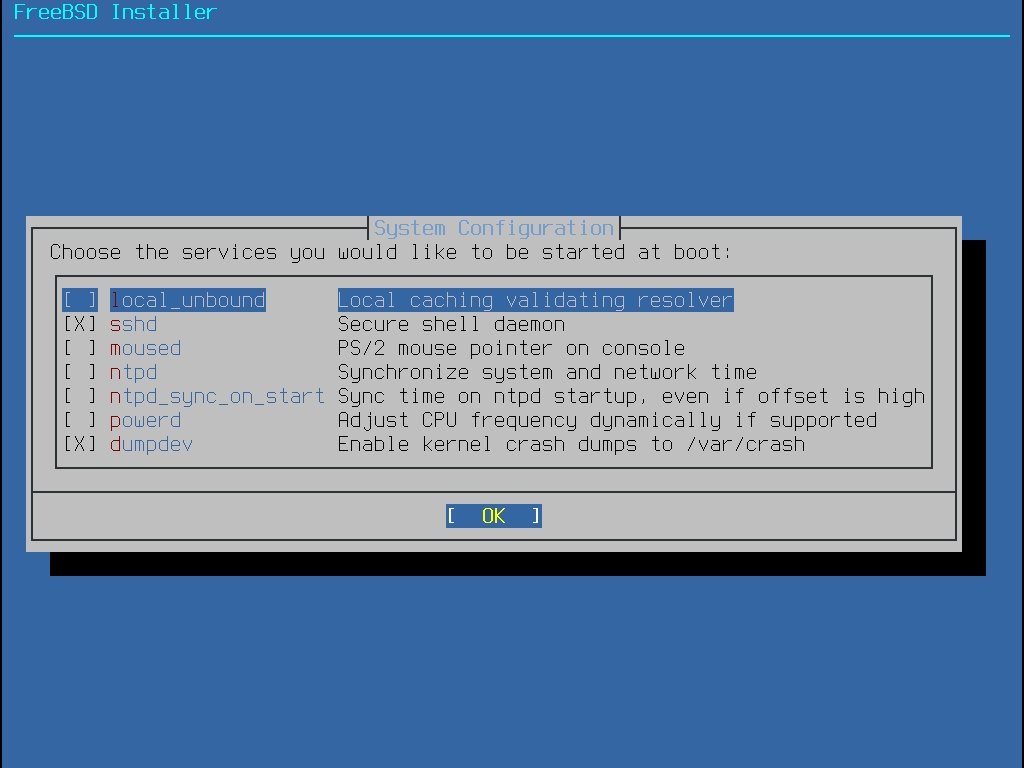
图 53. 选择要启用的附加服务
以下是可以在此菜单中启用的服务摘要:
local_unbound——启用本机 DNS unbound。请记住,这只是用于本机缓存转发解析器的配置。如果目标是为整个网络设置解析器,请安装 dns/unbound。sshd——安全外壳(SSH)守护进程用于通过加密连接远程访问系统。应仅在允许系统远程登录时才启用此服务。moused——如果要在命令行系统控制台使用鼠标,请启用此服务。ntpdate——启用启动时的自动时钟同步。请注意,该程序的功能现在已在 ntpd(8) 守护进程中提供,且 ntpdate(8) 工具将很快被弃用。ntpd——网络时间协议(NTP)守护进程,用于自动时钟同步。如果希望将系统时钟与远程时间服务器或池同步,请启用此服务。powerd——系统电源控制实用程序,用于电源控制和节能。dumpdev——崩溃转储在调试系统问题时非常有用,因此建议用户启用它们。
2.8.5. 启用安全加固选项
下个菜单用于配置要启用的安全选项。所有这些选项都是可选的,但建议使用。
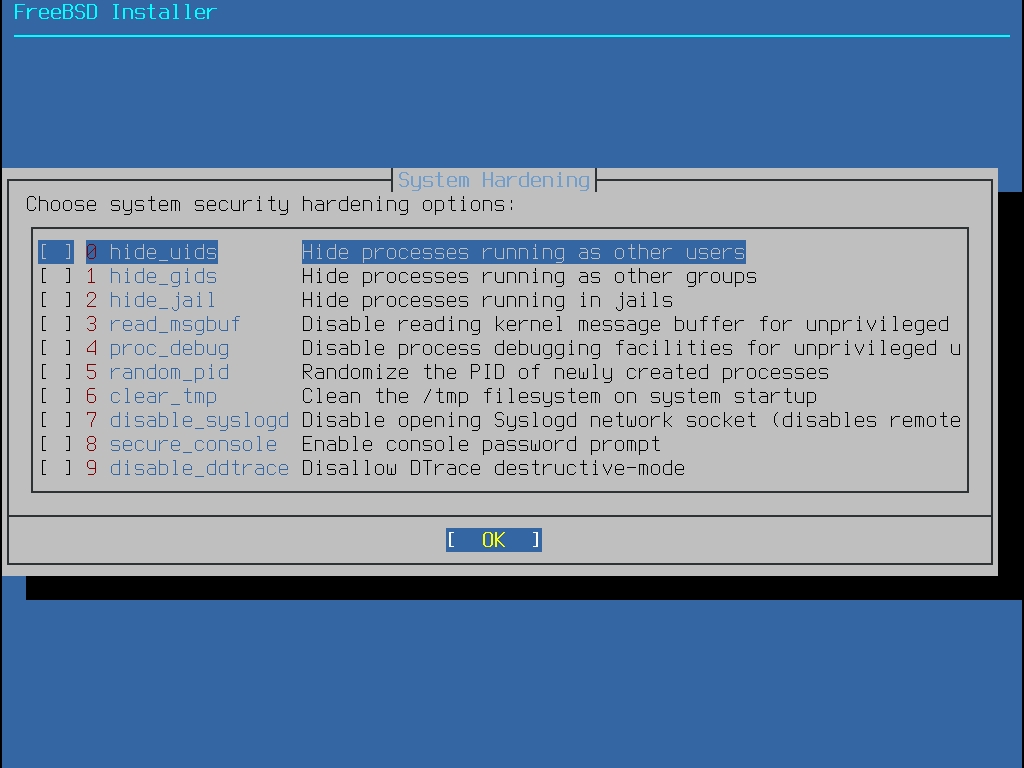
图 54. 选择安全加固选项
以下是可以在此菜单中启用的选项摘要:
hide_uids——隐藏以其他用户(UID)身份运行的进程。防止无权限用户查看其他用户正在运行的进程。hide_gids——隐藏以其他组(GID)身份运行的进程。防止无权限用户查看其他组正在运行的进程。hide_jail——隐藏在 jail 中运行的进程。防止无权限用户查看在 jail 内部运行的进程。read_msgbuf——禁止无权限用户读取内核信息缓冲区。防止无权限用户使用 dmesg(8) 查看内核日志缓冲区中的信息。proc_debug——禁止无权限用户使用进程调试功能。禁用各种无权限的进程间调试服务,包括某些 procfs 功能、ptrace()和ktrace()。请注意,这也会阻止使用诸如 lldb(1)、truss(1) 和 procstat(1) 的调试工具,以及某些脚本语言(如 PHP)中的一些内置调试功能。random_pid——随机化进程的 PID。clear_tmp——在系统启动时清理/tmp目录。disable_syslogd——禁用打开 syslogd 网络套接字。在默认情况下,FreeBSD 以安全的方式运行 syslogd——使用-s。这防止守护进程监听端口 514 上的传入 UDP 请求。启用此选项后,syslogd 将以-ss运行,从而阻止 syslogd 打开任何端口。有关更多信息,请参见 syslogd(8)。disable_sendmail——禁用 sendmail 邮件传输代理。secure_console——使命令提示符在进入单用户模式时请求root密码。disable_ddtrace——DTrace 可以以影响运行内核的模式运行。除非明确启用,否则不允许使用破坏性操作。在使用 DTrace 时,请使用-w来启用此选项。有关更多信息,请参见 dtrace(1)。enable_aslr——启用地址布局随机化。有关地址布局随机化的更多信息,请参阅维基百科文章。
2.8.6. 添加用户
下个界面提示,要创建至少一个用户账户。建议使用用户账户而不要以 root 身份登录系统。在以 root 身份登录时,几乎没有限制和保护措施。以普通用户身份登录更安全。
选择 Yes 来添加新用户。
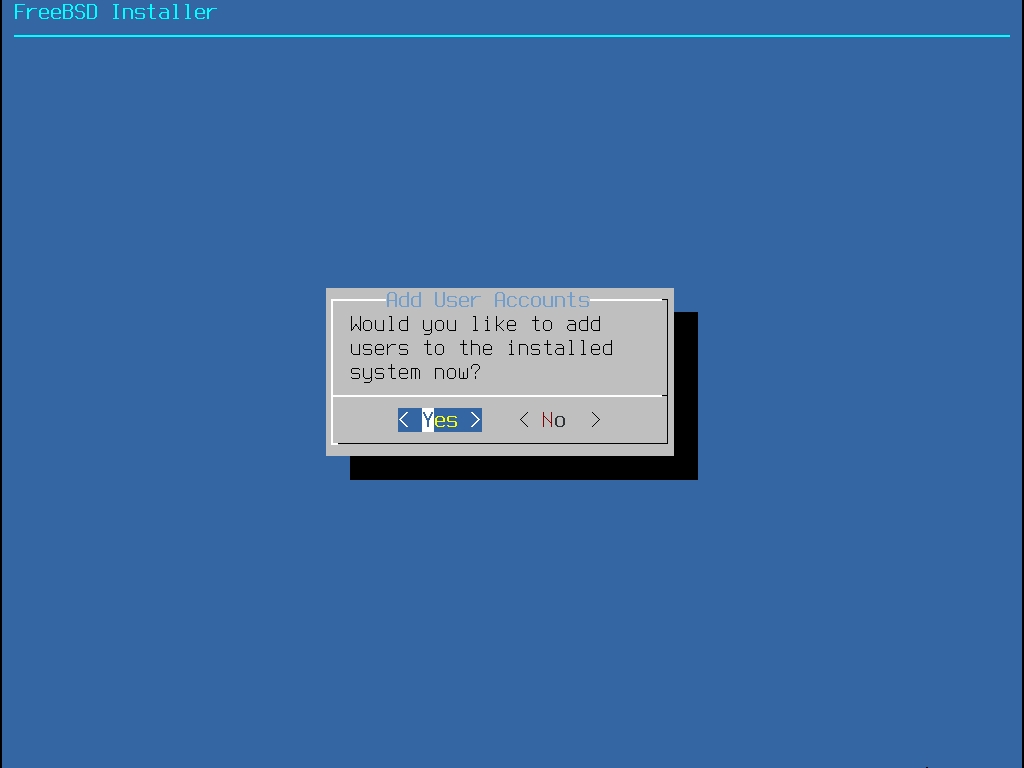
图 55. 添加用户账户
按照提示输入用户账户的所需信息。示例中所示输入用户信息创建 asample 用户账户。
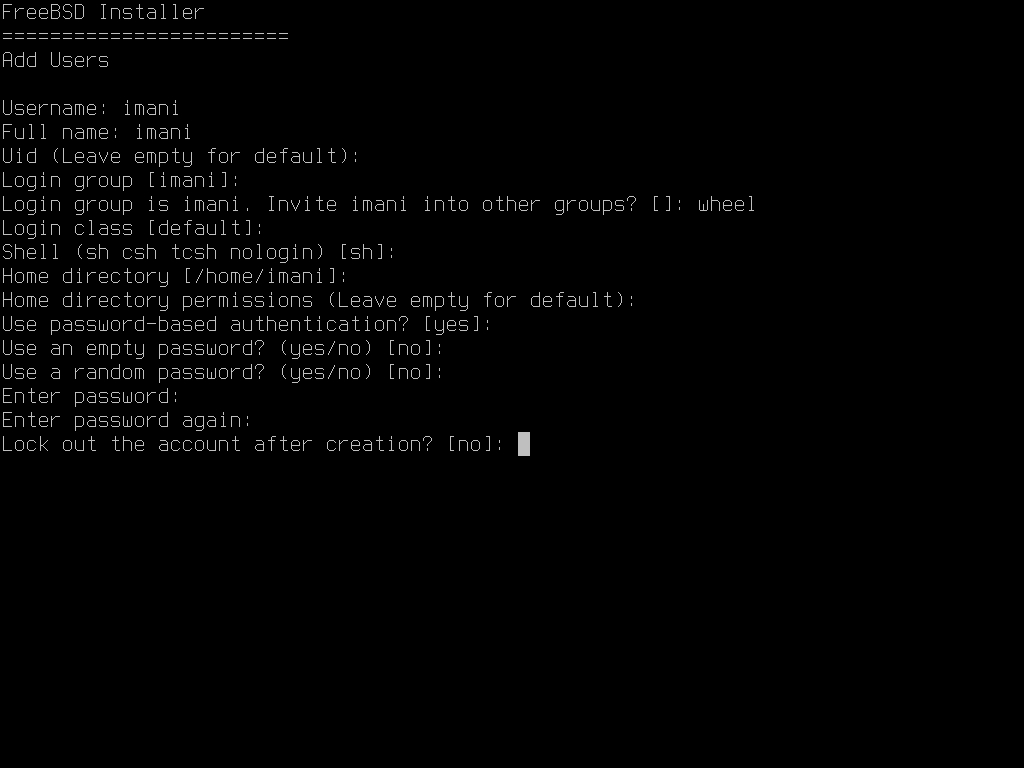
图 56. 输入用户信息
以下是要输入的信息摘要:
Username——用户登录时输入的名称。常见的约定是使用名字的首字母与姓氏组合,只要每个用户名在系统中是唯一的。用户名区分大小写,不应包含空格。Full name——用户的全名。可以包含空格,并作为用户账户的概述。Uid——用户 ID。通常留空,以便系统自动分配一个值。Login group——用户的组。通常留空以选用默认值。Invite user into other groups?——用户将作为成员加入的附加组。如果用户需要管理权限,请在此处输入wheel。Login class——通常留空以选择默认值。Shell——输入所列值之一以设置用户的交互式 shell。有关 shell 的更多信息,请参见 Shell。Home directory——用户的主目录。默认值通常是正确的。Home directory permissions——用户主目录的权限。默认值通常是正确的。Use password-based authentication?——通常选择yes,以便在登录时提示用户输入密码。Use an empty password?——通常选择no,因为空/空白密码不安全。Use a random password?——通常选择no,以便用户在下一个提示中可以设置自己的密码。Enter password——此用户的密码。输入的字符不会在界面上显示。Enter password again——必须再次输入密码以进行验证。Lock out the account after creation?——通常选择no,以便用户可以登录。
输入所有详细信息后,将显示摘要以供检查。如果发现错误,输入 no 以进行更正。一切正确后,输入 yes 创建新用户。

图 57. 退出用户和组管理
如果还有更多用户要添加,回答 Add another user? 的问题为 yes。输入 no 可结束添加用户并继续安装。
有关添加用户和用户管理的更多信息,请参见用户和基本账户管理。
2.8.7. 最终配置
在所有内容安装和配置完成后,将提供最后一次修改设置的机会。
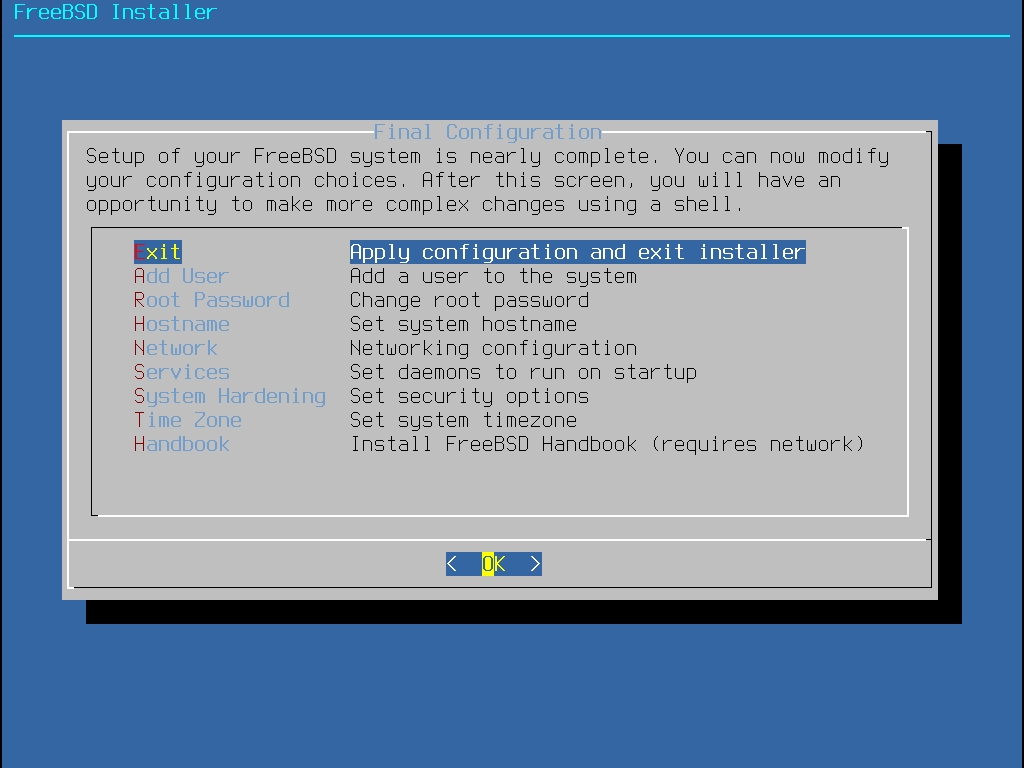
图 58. 最终配置
使用此菜单进行任何更改或进行额外配置,然后完成安装。
Add User—— 添加用户中概述。Root Password——在设置root密码中概述。Hostname——在设置主机名中概述。Network——在配置网络接口中概述。Services——在启用服务中概述。System Hardening——在启用安全加固选项中概述。Time Zone——在设置时区中概述。Handbook——下载、安装 FreeBSD 手册。
配置完成后,选择 Exit。
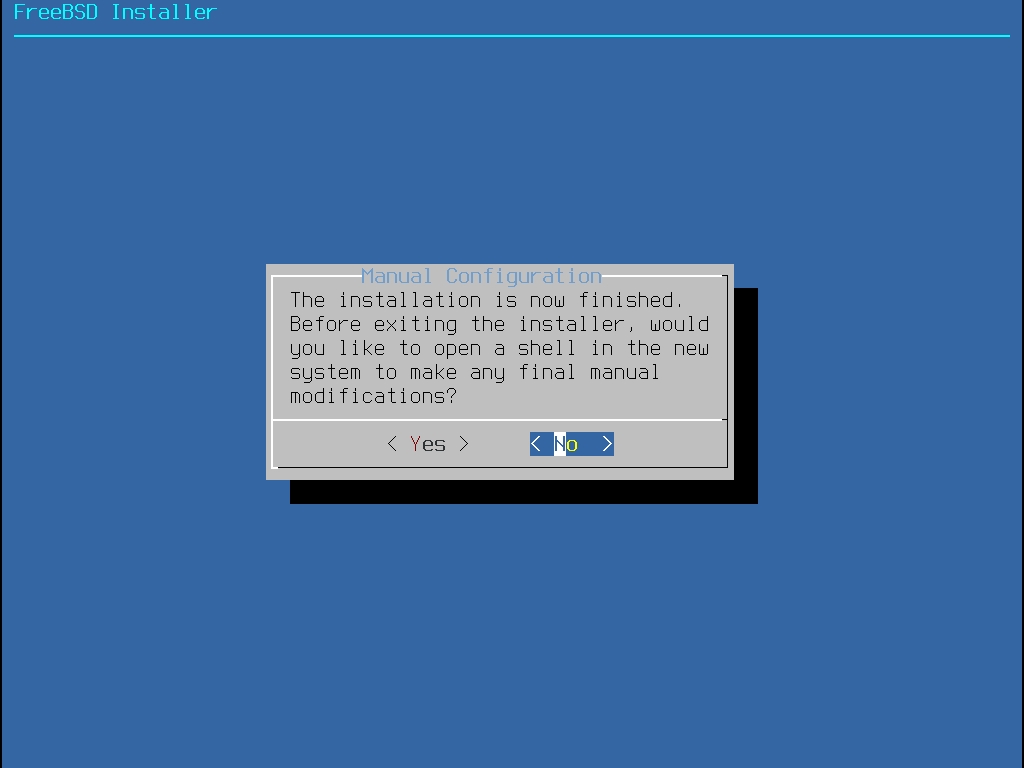
图 59. 手动配置
bsdinstall 会提示需要在重启新系统之前进行的任何额外配置。选择 Yes 以退出到新系统中的 shell,或选择 No 以继续安装的最后一步。
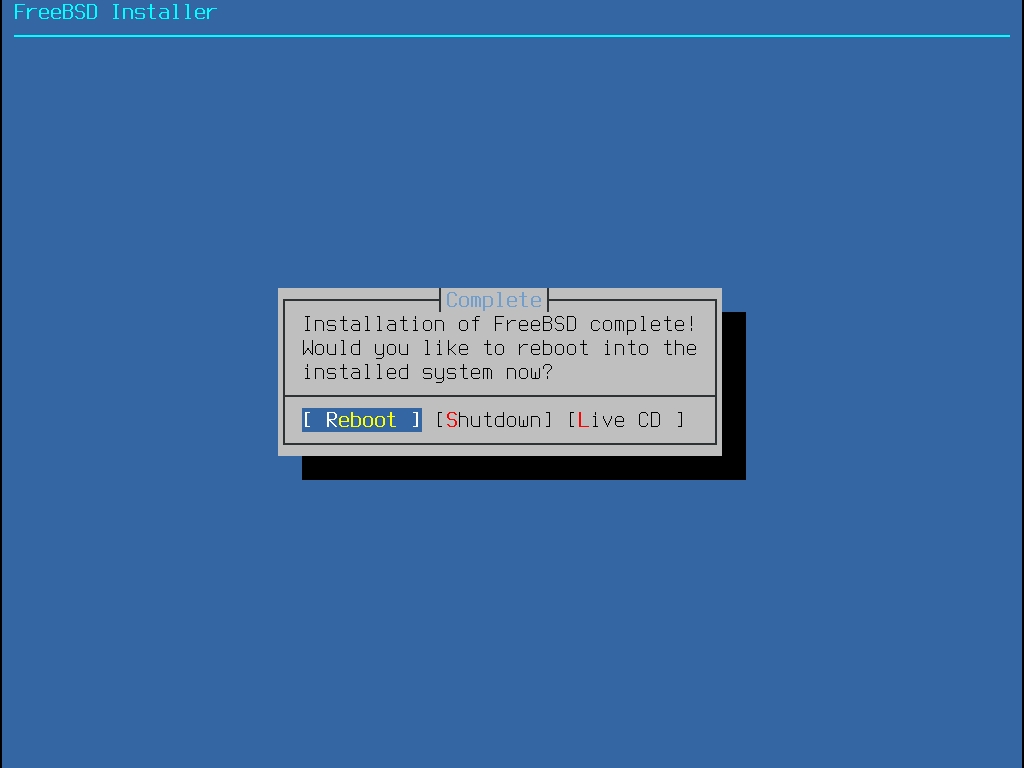
图 60. 完成安装
如果需要进一步的配置或特殊设置,选择 Live CD 以将安装媒体启动为 Live CD 模式。
如果安装完成,选择 Reboot 以重启计算机,启动新的 FreeBSD 系统。不要忘记移除 FreeBSD 安装媒体,否则计算机可能会再次从中启动。
当 FreeBSD 启动时,会显示信息信息。系统启动完成后,将显示登录提示。在 login: 提示符下,输入安装过程中添加的用户名。避免以 root 身份登录。有关如何在需要管理访问时成为超级用户的说明,请参见超级用户账户。
在启动过程中出现的信息可以通过按 Scroll-Lock 来打开回滚缓冲区进行查看。可以使用 PgUp、PgDn 和方向键向上滚动查看信息。完成后,再次按 Scroll-Lock 解锁显示并返回控制台。要在系统运行一段时间后查看这些信息,可以从命令提示符下输入 less /var/run/dmesg.boot。查看后按 q 返回命令行。
如果在选择要启用的附加服务中启用了 sshd,则第一次启动可能会稍慢,因为系统正在生成 SSH 主机密钥。后续启动会更快。然后将显示密钥的指纹,如以下示例所示:
有关指纹和 SSH 的更多信息,请参见 OpenSSH。
FreeBSD 默认不安装图形环境。有关安装和配置图形窗口管理器的更多信息,请参见 X Window 系统。
正确关闭 FreeBSD 计算机有助于保护数据和硬件免受损坏。在系统没有正确关闭之前,请勿关闭电源! 如果用户是 wheel 组的成员,可以在命令行输入 su,再输入 root 密码以成为超级用户。然后,输入 shutdown -p now,系统可安全关闭,在硬件支持的情况下回自动关机。
最后更新于